بدون هیچ هشداری صفحه گوشی اندرویدی شما سیاه می شود. هیچ صفحه قفلی وجود ندارد، به لمس شما پاسخ نمیدهد و شارژر شما گوشیتان را شارژ نمی کند. شما با مشکل صفحه سیاه مرگ مواجه شده اید. قبل از اینکه به جای آن یک آیفون بخرید، بیایید ببینیم آیا نمیتوانیم گوشی شما را از مرگ بازگردانیم یا خیر. ما در این مطلب از سلام دنیا درباره نحوه رفع مشکل سیاه شدن صفحه گوشی اندروید و صفحه سیاه مرگ گوشی هوشمند اندروید و روش پاک کردن پارتیشن کش صحبت خواهیم کرد. با ما همراه باشید.
صفحه نمایش سیاه مرگ اندروید چیست؟
"صفحه سیاه مرگ" (BSoD) اصطلاحی است که برای توصیف یک مشکل جدی در دستگاه اندرویدی استفاده می شود که باعث می شود صفحه نمایش سیاه شود و پاسخگو نباشد. این ممکن است به دلایل مختلفی از جمله مشکلات برق یا باتری، اشکالات نرم افزاری، نقص سخت افزاری یا درگیری با برنامه های شخص ثالث رخ دهد. اصطلاح "صفحه سیاه مرگ" مشابه " صفحه آبی مرگ " (همچنین به عنوان BSoD شناخته می شود) در رایانه های ویندوزی است که نشان دهنده یک خطای جدی سیستم است.
حتما بخوانید: رفع مشکل سیاه شدن و از کار افتادن دوربین و فلش آیفون
در مورد «صفحه سیاه مرگ» در دستگاههای اندروید، دستگاه ممکن است به هیچ ورودی، از جمله دکمه روشن یا خاموش، صفحه لمسی، دکمه صدا یا دکمههای دیگر پاسخ ندهد. همچنین ممکن است دستگاه روشن نشود یا راه اندازی مجدد نشود یا علائم حیات نشان ندهد. این می تواند یک مشکل خسته کننده باشد. گاهی ممکن است دستگاه نیاز به تعمیر یا تعویض داشته باشد!ما در زیر به برخی از رایجترین علل و راهحلهای بالقوه آنها میپردازیم. در بسیاری از موارد، ممکن است هیچ راهی برای کاربران اندرویدی برای رفع مشکل صفحه سیاه بدون تعمیر حرفه ای وجود نداشته باشد.
نحوه رفع مشکل صفحه سیاه مرگ اندروید
1. آیا صفحه نمایش شما شکسته است؟
ممکن است صفحه LCD یا OLED شما شکسته باشد، نه گوشی. اگر صفحه نمایش تلفن همراه شما به طور متناوب سیاه می شود، یا با وجود سیاه شدن صفحه همچنان می توانید صدای سیستم را بشنوید، این ممکن است محتمل ترین توضیح باشد. بهتر است آن را برای آزمایش به تعمیرگاه ببرید.

رفع مشکل سیاه شدن صفحه گوشی اندروید
2. باتری گوشی خود را تعمیر کنید
رایج ترین دلیلی که گوشی اندرویدی چیزی جز صفحه سیاه نشان نمی دهد این است که برقی به صفحه نمایش یا گوشی نمی رود. محتمل ترین دلیل این است که گوشی باید شارژ شود.
این ممکن است بدیهی به نظر برسد، اما برخی از تلفنها تا زمانی که برای مدتی طولانی شارژ نشوند،عملکرد خود را نشان نمیدهند. اگر باتری به شدت خالی شده باشد و برای مدتی شارژ نشده باشد، ممکن است مدت زیادی طول بکشد تا ولتاژ کافی برای راه اندازی گوشی ایجاد شود. بنابراین اگر شارژر خود را وصل کردید و فوراً چیزی را مشاهده نکردید، حداقل نیم ساعت آن را به برق وصل کنید و ببینید آیا در نهایت نشانگر شارژ بالا میآید یا خیر.
حتما بخوانید: روش فعال کردن ویژگی کاهش نور چراغ چشمک زن یا فلش
کابل شارژ و آداپتور شما ممکن است معیوب باشد. بنابراین هر دو را با دستگاه دیگری تست کنید یا از کابل USB و آداپتور جایگزین با گوشی خود استفاده کنید تا این احتمال از بین برود. درگاه شارژ گوشی را حتما چک کنید. ممکن است معیوب باشد، یا ممکن است مجبور شوید پورت را تمیز کنید .در برخی موارد ممکن است باتری معیوب باشد یا مدار مدیریت برق گوشی خراب باشد. در هر صورت، مگر اینکه گوشی شما دارای باتری قابل جابجایی باشد، باید گوشی را برای ارزیابی نزد یک متخصص ببرید.

3. بررسی بدافزار را اجرا کنید
انجام بررسی بدافزار گاهی اوقات می تواند به مشکل صفحه سیاه مرگ در دستگاه اندروید کمک کند. بدافزارها می توانند مشکلات مختلفی را روی دستگاه ایجاد کنند، از جمله سیاه شدن صفحه و عدم پاسخگویی دستگاه. برخی بدافزارها همچنین می توانند از بالا آمدن صحیح دستگاه جلوگیری کنند یا باعث خرابی دستگاه شوند.
راههای مختلفی برای بررسی بدافزار در دستگاه اندروید وجود دارد ، از جمله استفاده از برنامههای امنیتی که برای شناسایی و حذف بدافزار طراحی شدهاند. می توانید این برنامه ها را از فروشگاه گوگل پلی دانلود کنید تا آنها را اسکن و حذف کنید.

صفحه گوشی سیاه شده ولی زنگ میخوره
4. اندروید و برنامه های خود را به روز کنید
چه برنامه های جدید و چه باگ های قدیمی، سیستم عامل اندروید ممکن است ریشه مشکل صفحه سیاه شما باشد. بنابراین آخرین نسخه سیستم عامل اندروید را بررسی کنید و آن را نصب کنید. بسته به مدل گوشی شما، ممکن است آخرین نسخه اندرویدی که از آن پشتیبانی می کند آخرین نسخه موجود نباشد.
برخلاف iOS، اکثر سازندگان گوشی های اندرویدی برای مدت طولانی از به روز رسانی نرم افزار پشتیبانی نمی کنند، اگرچه جدیدترین گوشی های سامسونگ تعهد به روز رسانی طولانی تری دارند و سایر سازندگان گوشی نیز از این روند پیروی می کنند.

5. به روز رسانی یا حذف برنامه های Buggy یا ناسازگار
گاهی اوقات، باگ هایی که باعث سیاه شدن صفحه می شوند را می توان با به روز رسانی برنامه به آخرین نسخه برطرف کرد. بسیاری از توسعه دهندگان به روز رسانی هایی را برای رفع اشکالات و بهبود عملکرد برنامه های خود منتشر می کنند. به روز رسانی برنامه ها می تواند به رفع اشکالات و جلوگیری از ظاهر شدن صفحه سیاه کمک کند.
اگر صفحه سیاه بعد از نصب برنامه جدید ظاهر شد، سعی کنید آن را حذف نصب کنید تا ببینید آیا مشکل حل می شود یا خیر. گاهی اوقات، یک برنامه جدید می تواند باعث درگیری با سیستم عامل تلفن یا سایر برنامه ها شود و منجر به سیاه شدن صفحه شود.گاهی اوقات حذف نصب و نصب مجدد برنامه می تواند مشکل را حل کند. نصب مجدد برنامه می تواند به رفع اشکالاتی که ممکن است نصب یا به روز رسانی معیوب ایجاد کرده باشد کمک کند.
حتما بخوانید: حل مشکل روشن شدن خودکار مجوز نصب از منابع ناشناس اندروید
6. از Safe Mode استفاده کنید
میتوانید با راهاندازی دستگاه در حالت امن، برنامه مشکلساز را شناسایی کنید. این به شما امکان می دهد بدون اجرای برنامه های شخص ثالث از تلفن استفاده کنید. اگر صفحه سیاه در حالت ایمن ظاهر نمی شود، می توانید مطمئن شوید که یک برنامه شخص ثالث مشکل را ایجاد کرده است و سپس می توانید با فعال کردن برنامه ها یک به یک برنامه را شناسایی کنید.حالت ایمن یک حالت تشخیصی در دستگاههای اندرویدی است که به شما امکان میدهد فقط با نرمافزار اصلی و درایورهای همراه دستگاه به دستگاه دسترسی داشته باشید.
بوت کردن دستگاه به حالت ایمن
در اینجا نحوه بوت کردن دستگاه خود به حالت ایمن آورده شده است:
1. دکمه روشن یا خاموش را روی دستگاه خود فشار دهید و نگه دارید تا منوی خاموش کردن ظاهر شود. در روش دیگر برنامه را به سمت پایین بکشید و نماد دکمه روشن یا خاموش را در برخی از تلفنها مانند گوشیهای Samsung Galaxy فشار دهید.
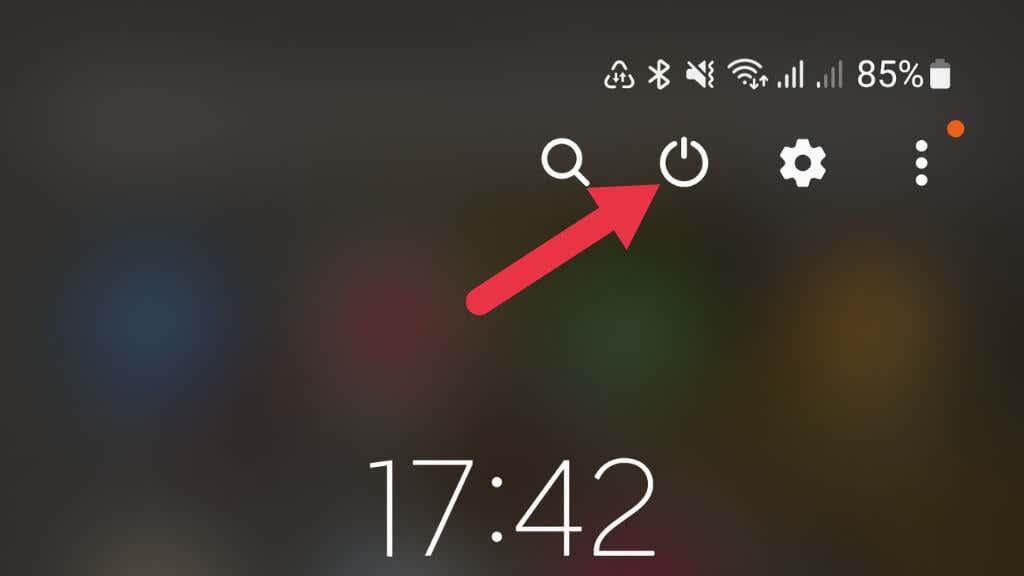
2. گزینه Power off را فشار داده و نگه دارید .
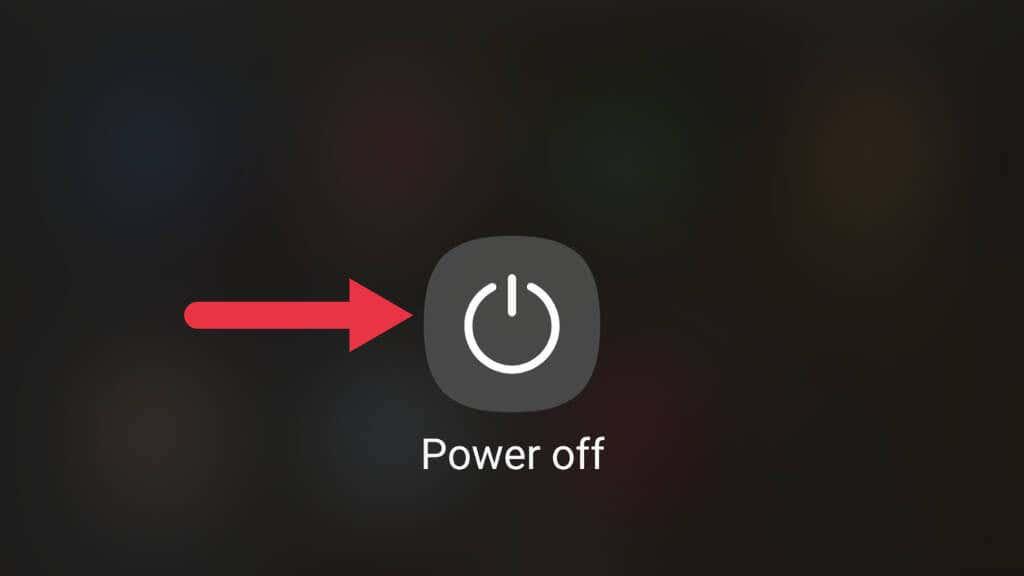
3. یک کادر محاوره ای ظاهر می شود که از شما می پرسد آیا می خواهید به حالت امن راه اندازی مجدد کنید.
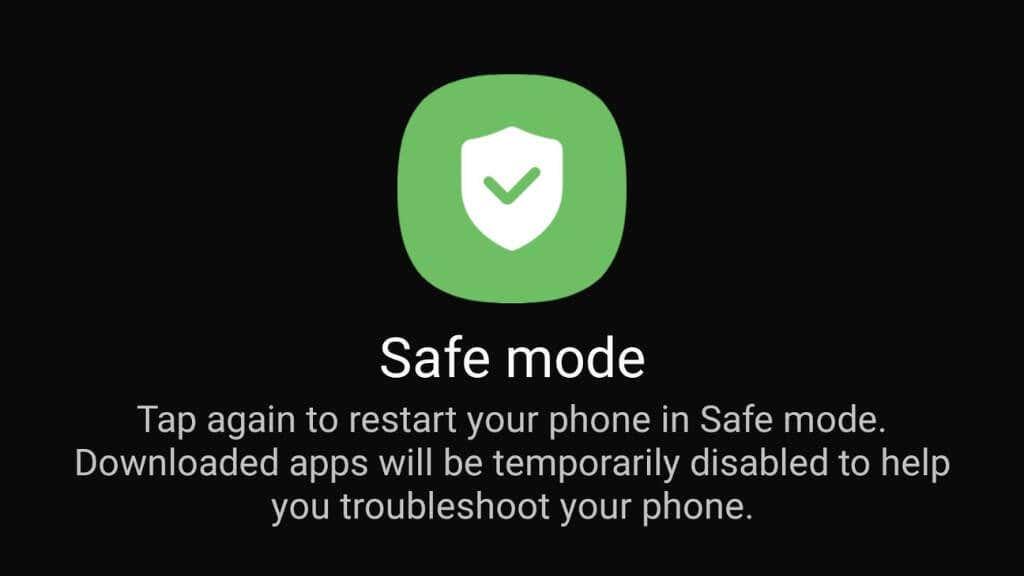
4. برای تأیید و راهاندازی مجدد دستگاه در حالت ایمن، تأیید را انتخاب کنید.
هنگامی که دستگاه شما در حالت ایمن قرار گرفت، نماد حالت امن در گوشه سمت چپ پایین صفحه نمایش ظاهر می شود. اکنون می توانید طبق معمول از دستگاه خود استفاده کنید و فقط نرم افزار اصلی و درایورها در حال اجرا هستند. ابتدا تست کنید که آیا مشکل همچنان در حالت امن وجود دارد یا خیر. اگر اینطور نباشد، احتمالاً یک برنامه شخص ثالث باعث آن می شود. برای خروج از حالت ایمن، کافی است دستگاه خود را دوباره راه اندازی مجدد کنید.
7. رام ها و کرنل های سفارشی را حذف کنید
رامهای سفارشی و کرنلها میتوانند باعث صفحه سیاه مرگ (و بسیاری از اشکالات دیگر) شوند زیرا میتوانند مشکلات سازگاری با سختافزار یا نرمافزار دستگاه را ایجاد کنند.
حتما بخوانید: رفع مشکل پیدا نکردن و نخواندن سیم کارت در اندروید
کاستوم رام ها نسخه های اصلاح شده سیستم عامل رسمی دستگاه هستند. این رام ها می توانند شامل ویژگی های اضافی یا تغییراتی در نرم افزار اصلی باشند. اگر کاستوم رام با سخت افزار یا نرم افزار دستگاه سازگار نباشد، ممکن است باعث ایجاد مشکل در BSOD شود.هسته، هسته یک سیستم عامل است که ارتباط بین سخت افزار و نرم افزار را کنترل می کند. هسته های سفارشی همچنین می توانند مشکلات سازگاری با سخت افزار یا نرم افزار دستگاه را معرفی کنند، به خصوص اگر هسته با نسخه فعلی سیستم عامل سازگار نباشد. اگر کاستوم رام یا کرنل به درستی روی دستگاه نصب نشده باشد، می تواند باعث سیاه شدن صفحه یا مشکلات دیگری شود.
8. داده ها را از پارتیشن کش خود پاک کنید
پاک کردن پارتیشن کش یک مرحله عیب یابی است که می تواند به رفع مشکلات مختلف دستگاه اندروید کمک کند. پارتیشن کش جایی است که دستگاه فایل های موقتی مانند داده های برنامه و فایل های سیستم را ذخیره می کند. گاهی اوقات، این فایل ها ممکن است خراب یا قدیمی شوند و باعث اختلال در عملکرد دستگاه شوند.
پاک کردن پارتیشن کش در دستگاه اندرویدی
در اینجا مراحل پاک کردن پارتیشن کش در دستگاه اندرویدی آمده است:
1. دستگاه را خاموش کنید.
2. میانبر حالت بازیابی را برای برند و مدل گوشی خاص خود دنبال کنید، زیرا بین گوشیها متفاوت است. برای مثال، در برخی از مدلها، ممکن است مجبور شوید دکمه Home را به عنوان بخشی از فرآیند فشار دهید و نگه دارید.
3. صبر کنید تا صفحه بازیابی سیستم اندروید ظاهر شود.
4. از دکمه افزایش یا کاهش صدا برای برجسته کردن پاک کردن پارتیشن کش استفاده کنید و برای انتخاب آن دکمه پاور را فشار دهید.
5. با برجسته کردن yes و فشار دادن دکمه پاور ، عمل را تأیید کنید .
6. منتظر بمانید تا فرآیند تکمیل شود و سپس سیستم را در حال حاضر راهاندازی مجدد کنید و دکمه پاور را فشار دهید تا دستگاه راهاندازی مجدد شود.
حتما بخوانید: روش پاک کردن کش (حافظه پنهان) گوشی اندروید
پاک کردن پارتیشن کش می تواند به حل مشکلاتی مانند خرابی برنامه یا فریز کردن کمک کند، اما هیچ اطلاعات شخصی ذخیره شده در دستگاه را پاک نمی کند. مراحل دقیق ممکن است برای گوشی شما متفاوت باشد، اما این روند کلی است.
ریست کردن دستگاه
9. دستگاه خود را به تنظیمات کارخانه بازنشانی کنید.
بازنشانی به تنظیمات کارخانه، دستگاه را به تنظیمات اولیه باز میگرداند و همه دادههای شخصی، برنامهها و تنظیمات را پاک میکند. در اینجا مراحل انجام بازنشانی به تنظیمات کارخانه در دستگاه اندروید آمده است:
1. دستگاه را خاموش کنید.
2. میانبر حالت بازیابی را برای برند و مدل گوشی خاص خود دنبال کنید، زیرا بین گوشیها متفاوت است. به عنوان مثال، در برخی از مدل ها ممکن است مجبور شوید دکمه Home را به عنوان بخشی از فرآیند فشار دهید و نگه دارید.
3. صبر کنید تا صفحه بازیابی سیستم اندروید ظاهر شود.
4. از کلیدهای میزان صدا برای برجسته کردن بازنشانی کارخانه ای استفاده کنید و برای انتخاب آن دکمه روشن یا خاموش را فشار دهید.
5. با برجسته کردن yes و فشار دادن دکمه پاور ، عمل را تأیید کنید .
6. منتظر بمانید تا فرآیند تکمیل شود و سپس سیستم را در حال حاضر راهاندازی مجدد کنید و دکمه پاور را فشار دهید تا دستگاه به اجبار راهاندازی مجدد شود.
مراحل دقیق ممکن است برای گوشی شما متفاوت باشد، اما این روند کلی است.
حتما بخوانید: رفع مشکل کارنکردن اعلانهای برنامه گوگل چت در اندروید
توجه به این نکته مهم است که بازنشانی به تنظیمات کارخانه، تمام اطلاعات شخصی ذخیره شده در دستگاه را پاک میکند، بنابراین برای جلوگیری از از دست رفتن دادهها، قبل از ادامه از فایلهای مهم نسخه پشتیبان تهیه کنید. همچنین، ممکن است برخی از برنامهها پس از بازنشانی بازیابی نشوند و ممکن است لازم باشد آنها را دوباره دانلود کنید.
بازنشانی کارخانه همیشه مشکلات صفحه سیاه اندروید را برطرف نمی کند. و از آنجایی که این آخرین راه حل است، توصیه می کنیم آن را پس از امتحان کردن همه چیز قبل از ارسال تلفن برای ارزیابی انجام دهید. به هر حال قبل از آن باید تنظیمات کارخانه را انجام دهید. اگر چیزی برای از دست دادن ندارید، ممکن است بخواهید یک برنامه تعمیر سیستم اندروید را نیز امتحان کنید. اما بسیاری از اینها به ویژه موثر نیستند و برخی از آنها ممکن است بدافزار باشند. بنابراین ابتدا گوشی خود را پاک کنید و کارت SD خود را بردارید.
سخن آخر
با توجه به مراحل آمده در این مطلب درباره رفع مشکل صفحه سیاه مرگ در گوشی اندروید امیدواریم این مشکل از دستگاه شما برطرف شده باشد.
مقالات مرتبط:
چگونه گوشی را از حالت مزاحم نشوید [not distrub] خارج کنیم
روش تنظیم میزان نور چراغ قوه گوشی اندروید


دیدگاه ها